萬盛學電腦網 >> 圖文處理 >> 美圖秀秀教程 >> 教你用美圖秀秀美完美摳圖
教你用美圖秀秀美完美摳圖
美女靠衣妝,如果要使照片中的自己更美,當然還需漂亮背景來襯哦。但是,愛美的yummy都是興致起來,沒有想太多就狂拍幾張。等看到照片,才知道背景要麼單調,要麼雜亂搶鏡,難道要浪費這麼好的表情POSE?當然不會,“美圖秀秀”軟件最近更新自動摳圖,簡單輕松就能完美摳出人像哦。
美圖秀秀免費下載:http://./edu/2011/10-09/11446.html
說到這,親們應該知道今天yummy的教你美圖主題了吧,就是完美摳圖!

圖1
原本單調的白色背景,換成可愛的Sweet girl背景,讓漂亮yummy的更加上鏡了哦。先來看看yummy做的摳圖效果對比吧(如圖2所示)。

圖2
輕松簡單,只需鼠標隨意畫幾筆,親們,趕快下載最新版美圖秀秀(2.1.5版本)哦。
1、進入軟件歡迎頁面,打開一張圖片(如圖3所示)。
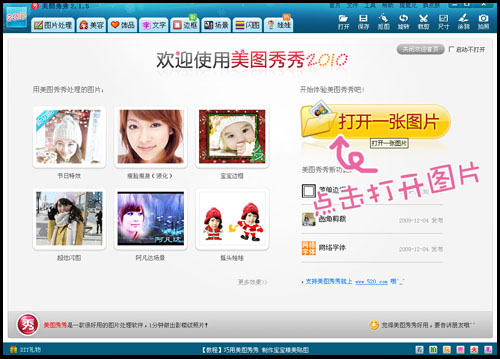
圖3
2、在軟件界面右上角功能欄中,選擇“摳圖”功能(如圖4所示)。
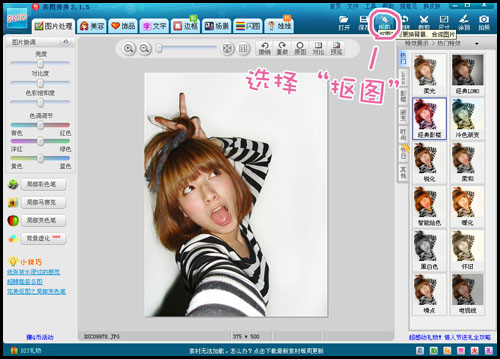
圖4
3、跳轉到“摳圖”界面,會發現三個摳圖模式,有自動、手動和形狀摳圖。這裡一定要選擇“自動摳圖”。然後點擊“選中筆”,在要摳的區域畫線(綠線),會發現瞬間就摳出人像的虛線路徑(如圖5所示)。
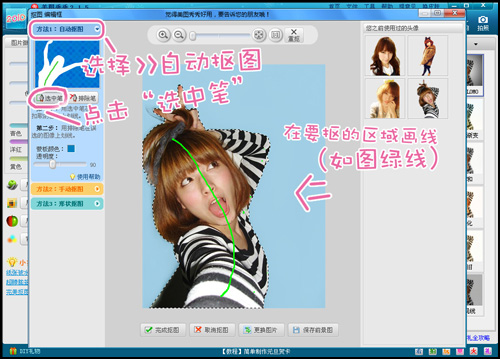
圖5
4、如上圖5所示,虛線內為摳到的部分,虛線外為蒙版。但是可能有些位置“自動摳圖”不能一下摳取到(如圖6所示)。
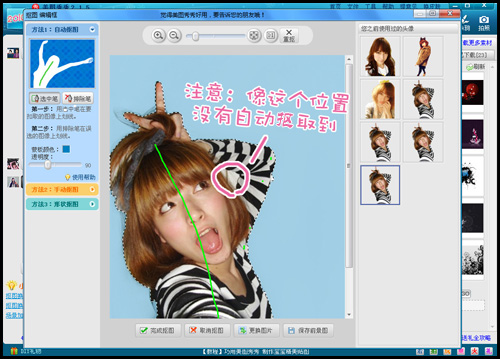
圖6
5、這時就要選擇“排除筆”,在不需要的位置畫線(紅線),即可排除那部分沒有摳除的部分區域。等摳圖效果滿意後,即可點擊“完成摳圖”(如圖7所示)。
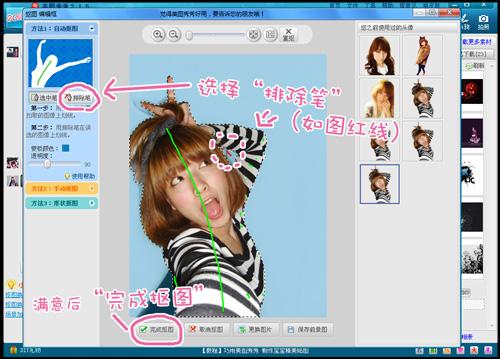
圖7
6、摳圖完成後,界面立即跳轉到更換背景。可以在右側的背景中隨意選擇,當然也可以利用“更換背景”來使用自己的背景圖(如圖8所示)。對了,還可以添加其他的前景圖片哦。
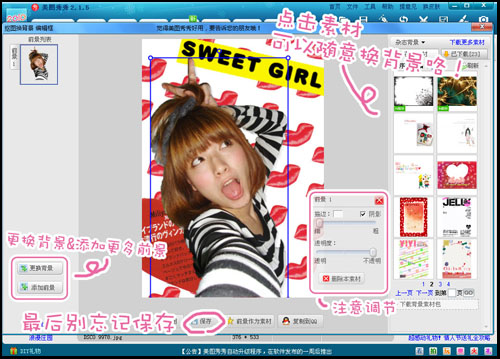
圖8
簡單調節一下位置和大小,當然也可以添加一些好看的描邊和陰影,就能輕松完成摳圖後的背景更換處理。

圖9
今天就到這裡啦,愛美的親們,趕快給自己照片換個漂亮的背景哦!不過別忘記繼續關注下期的“Yummy教你做美圖哦”,BYE!



